
Nii et MFP Kyocera Taklima 181 töötas ilma probleemideta, autojuhid peavad olema Windowsisse paigaldatud. See ei ole selline keeruline protsess, vaid oluline on teada, kust need alla laadida. Käesolevas artiklis käsitletakse neli erinevat viisi.
Kyocera Taklima paigaldusmeetodid 181
Pärast seadme ühendamist arvutiga määrab operatsioonisüsteem automaatselt seadmete ja otsima selle andmebaasis asjakohaseid draivereid. Aga nad ei ole alati olemas. Sellisel juhul paigaldatakse universaalse tarkvara paigaldamine, millega mõnede seadmete funktsioonid ei pruugi töötada. Sellistes olukordades on parem juhtida käsitsi installida.1. meetod: ametlik sait Kyocera
Juhi allalaadimiseks käivitab kõige optimaalsem valik selle otsingu tootja ametlikust kohast. Seal leiate tarkvara mitte ainult Tasklima 181 mudeli jaoks, vaid ka teiste ettevõtete toodete jaoks.
Sait Kyocera
- Avage ettevõtte veebisaidi leht.
- Mine "Hooldus / tugi" osa.
- Avage kategooria "Tugikeskus".
- Valige "Prindi" nimekirjast "Tootekategooria" ja loendist "Seadme" - "Tasklima 181" ja klõpsake "Otsi".
- Ilmub OS-i versioonide draiverite loend. Siin saate üles laadida nii printeri enda kui ka skanneri ja faksi jaoks. Selle allalaadimiseks klõpsake selle allalaadimiseks juhi nimi.
- Lepingu tekst ilmub. Klõpsake "nõus", et teha kõik tingimused, vastasel juhul koormus ei käivitu.

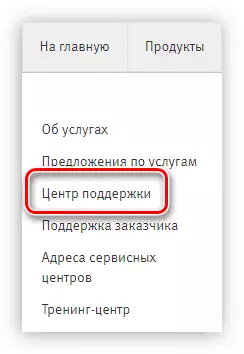
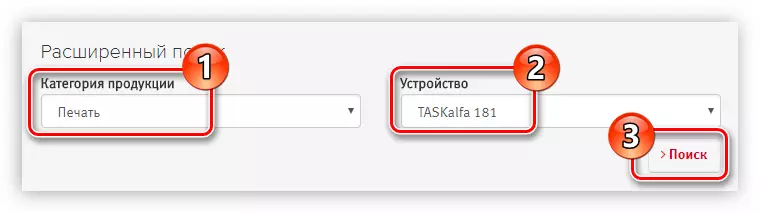

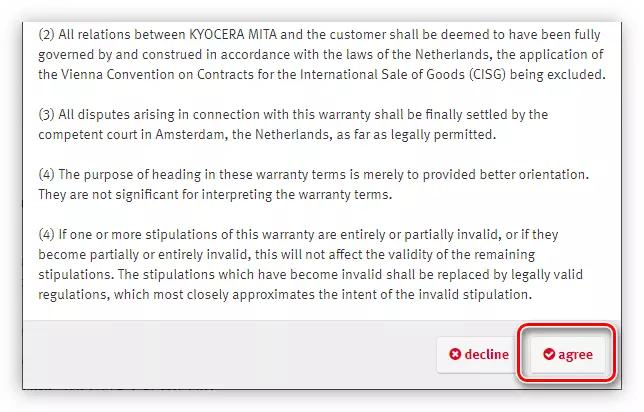
Allalaaditud draiver arhiveeritakse. Laadige kõik failid sellesse kausta, kasutades selleks archiverit.
Paigaldamine algab. Oodake, kuni see on lõpetatud, siis saate paigaldaja akna sulgeda. Kyocera Taklima 181 skanneri juht installimiseks peate tegema järgmist:
- Mine lahtipakkimata kataloogi "Scannerdrv_TAskifa_181_221".
- Avage kaust "TA181".
- Käivitage setup.exe fail.
- Valige installiviisardi keel ja klõpsake nuppu "Järgmine". Kahjuks ei ole vene keelt, nii et juhend antakse inglise keeles.
- Installeri teretuli lehel klõpsake "Next".
- Selles etapis peate täpsustama skanneri nime ja vastuvõtva aadressi. Soovitatav on jätta need parameetrid vaikimisi vajutades nuppu "Järgmine".
- Kõik failid algavad. Oodake tema lõppu.
- Viimase akna abil klõpsake paigaldaja akna sulgemiseks "Finish".
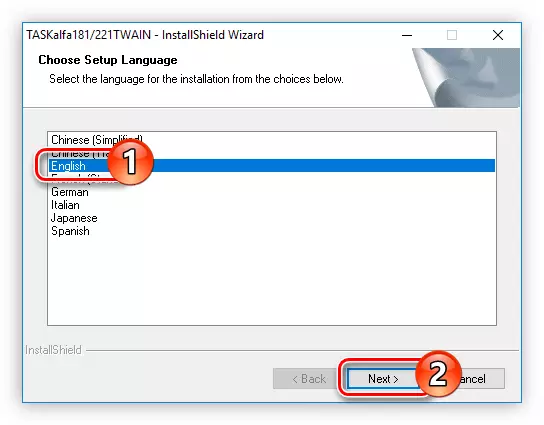
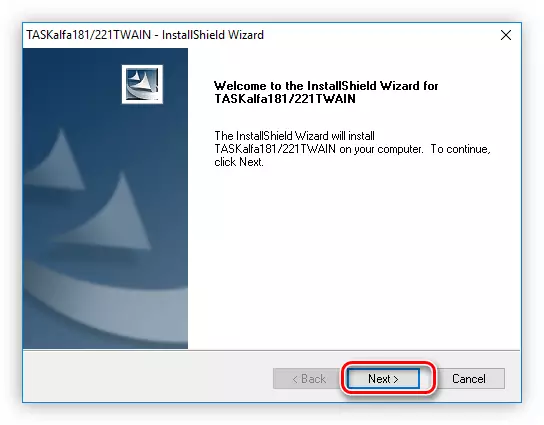
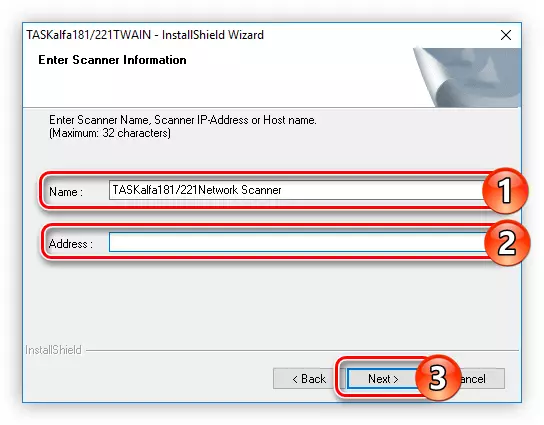

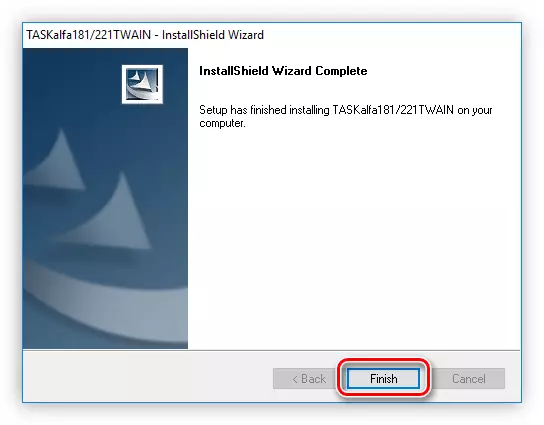
Kyocera Taklima 181 Skanneri tarkvara on paigaldatud. Faksi draiveri installimiseks tehke järgmist:
- Sisestage UNZIP-i kausta "FaxDRV_TAVASKAVA_181_221".
- Mine "FaxDRV" kataloogi.
- Avage kataloog "FAXDRIVER".
- Käivita juhi draiveri paigaldaja topeltklõpsuga KMSetup.exe failil.
- Tervisaknas klõpsake "Next".
- Valige tootja ja faksimudel, seejärel klõpsake "Next". Sellisel juhul on mudel "Kyocera Taklima 181 NW-FAX".
- Sisestage võrgu faksi nimi ja kontrollige märki "Jah", et seda vaikimisi kasutada. Pärast seda klõpsake "Next".
- Kontrollige paigaldusseadeid, mida saate määrata ja klõpsake installida.
- Lahtipakkimine juhi komponendid algavad. Oodake selle protsessi lõppu, seejärel kontrollige kasti "Ei" kõrval asuva kasti ja klõpsake "Finish".
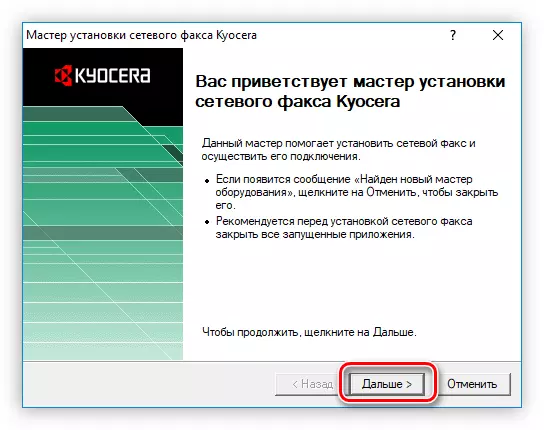

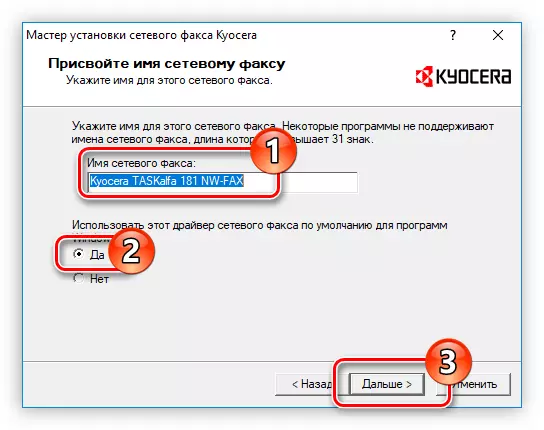
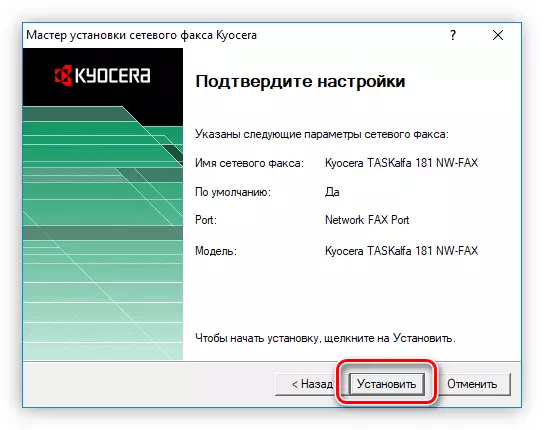
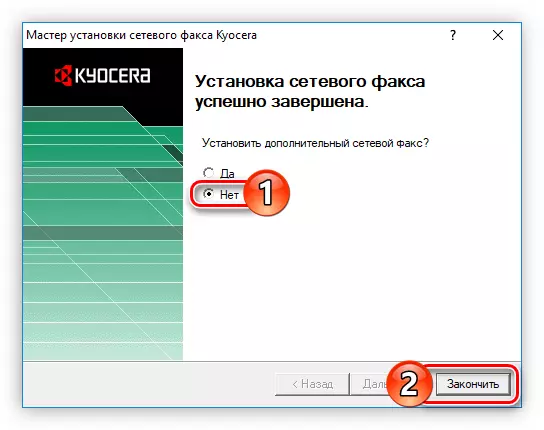
Kõigi Kyocera Taklima 181 juhtide paigaldamise kohta lõpetatud. MFP kasutamiseks taaskäivitage arvuti.
Meetod 2: Side tarkvara
Kui esimeste juhtimisjuhiste rakendamine on olnud raskusi, siis saate kasutada spetsiaalseid programme MFP-draiverite allalaadimiseks ja installimiseks Kyocera Taklima 181 allalaadimiseks ja installimiseks. Selle kategooria on palju esindajaid, kelle kõige populaarsem neist leiate meie veebisaidil.
Loe edasi: programmid juhtide paigaldamiseks
Igal sellisel programmil on oma unikaalsed funktsioonid, kuid tarkvarauuenduse tegemise algoritm kõik on sarnased Vajadus valida soovitud tarkvara loendist ja klõpsake sobivat nuppu. Me analüüsime selliste programmide kasutamist saaldrijuhtide näide abil.
- Käivitage rakendus.
- Käivitage skaneerimine, klõpsates nuppu Start Scan.
- Oodake selle lõpetamist.
- Vajuta "Laadi alla Uuenda" vastas seadmete nimi allalaadimiseks ja edasi ja installida juht selle jaoks.
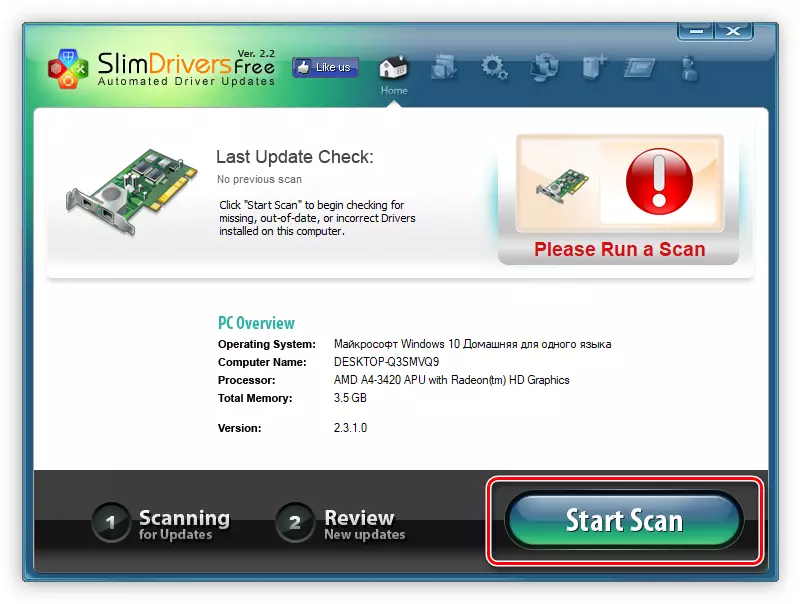
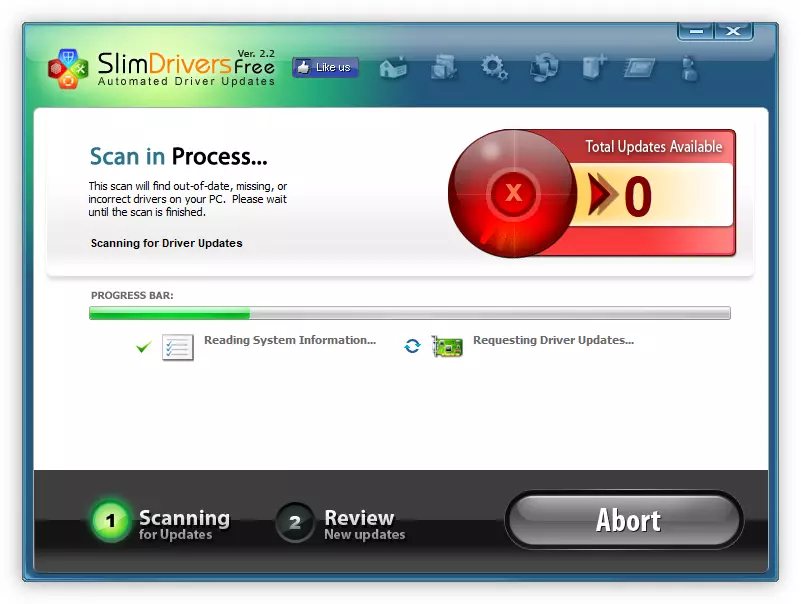
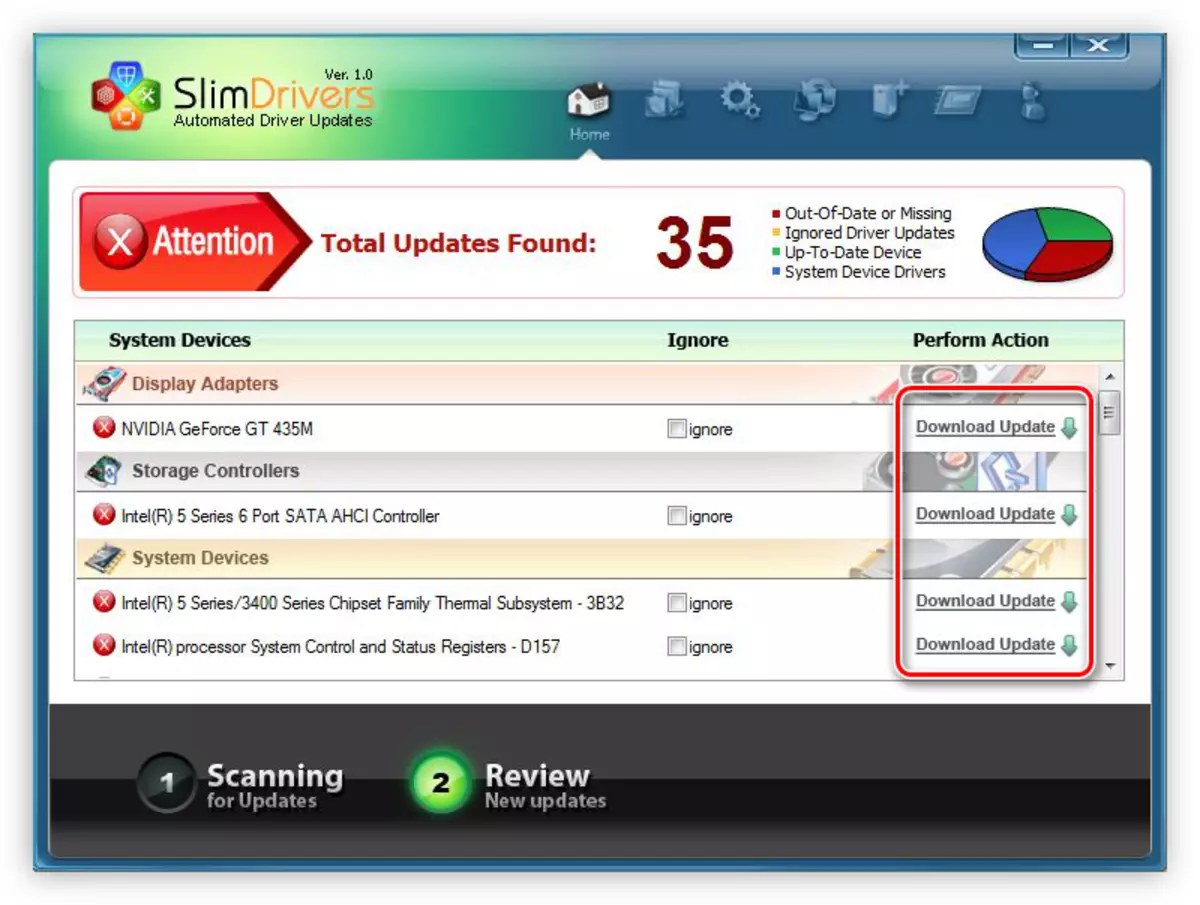
Nii saate oma arvutis kõik aegunud draiverid värskendada. Pärast installiprotsessi lõpuleviimist sulgege lihtsalt programm ja taaskäivitage arvuti.
3. meetod: otsing riistvara juht
On olemas spetsiaalsed teenused, millega saate teha riistvara identifikaatorit (ID). Sellest tulenevalt leiab Kyocera Taklima 181 printeri draiveri, on vaja teada oma ID-d. Tavaliselt saab seda teavet leida seadmehalduri seadmete "omadustest". Vaatlusaluse printeri identifikaator on järgmine:
USBPRINT KYOCERATASKALL_18123DC.

Algoritmi tegevus on lihtne: peate avama veebiteenuse põhilehekülje, näiteks Devid ja sisestage identifikaator otsinguväljale ja seejärel klõpsake nuppu "Otsi" ja seejärel leitud draiverite loendist ja seejärel leitud draiverite loendist , valige sobiv ja asetage see allalaadimisele. Edasine paigaldamine on sarnane esimeses meetodis kirjeldatud.
Loe edasi: Kuidas leida seadmeid Driver Driver
Meetod 4: Windowsi töötajad
Paigaldada draiverid MFP Kyocera Taklima 181, see ei ole vaja kasutada abi lisatarkvara, kõik saab teha OS-is. Selle jaoks:
- Avage juhtpaneel. Seda saab teha menüü "Start" kaudu, valides nimekirja "Service" kausta sama elemendi.
- Valige "Seadmed ja printerid".
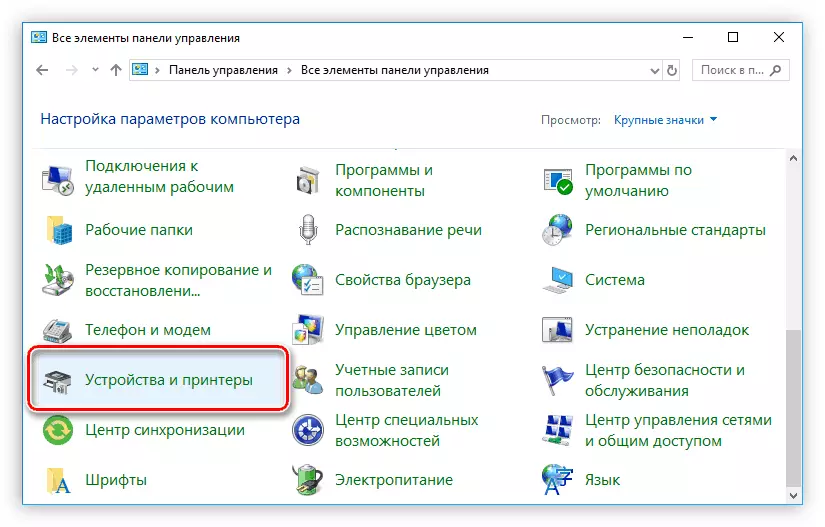
Märkus Kui objektide kuvamine on kategooriates, peate klõpsama "Vaata seadmeid ja printereid".
- Ilmuva akna ülemisse paneelil klõpsake "Printeri lisamine".
- Oodake kuni skaneerimise lõpuni, seejärel valige loendist soovitud seadmed ja klõpsake nuppu Edasi. Lisaks järgige paigaldusviisardi lihtsaid juhiseid. Kui tuvastatud seadmete loend on tühi, klõpsake "Vajalik printer puudub" link.
- Valige viimane element ja klõpsake Next.
- Valige sadam, kuhu printer on ühendatud ja klõpsake "Next". Soovitatav on vaikimisi parameeter lahkuda.
- Vasakpoolsest loendist valige tootja ja parempoolsest mudelist. Pärast järgmise nupu klõpsamist.
- Määrake installitud riistvara uus nimi ja klõpsake nuppu Järgmine.
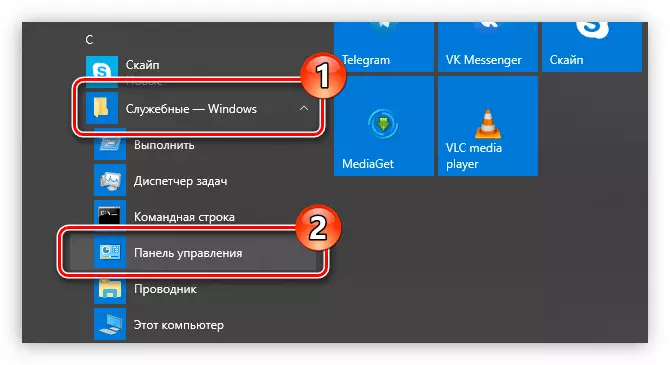
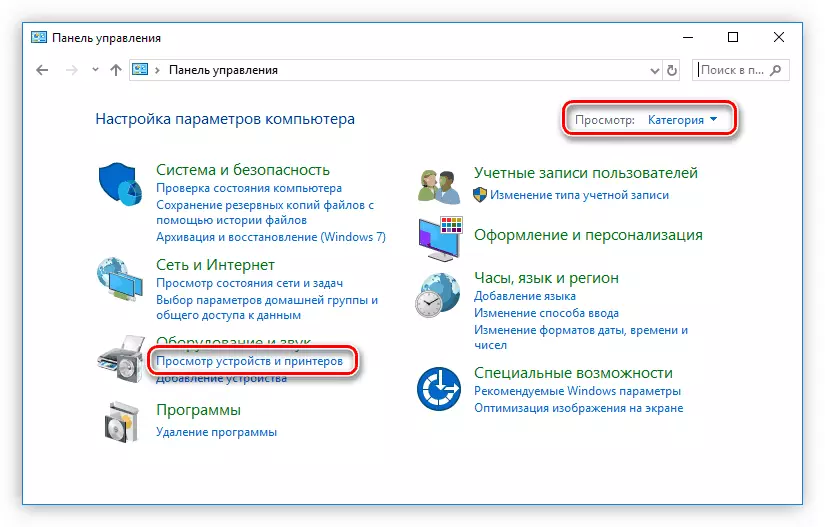



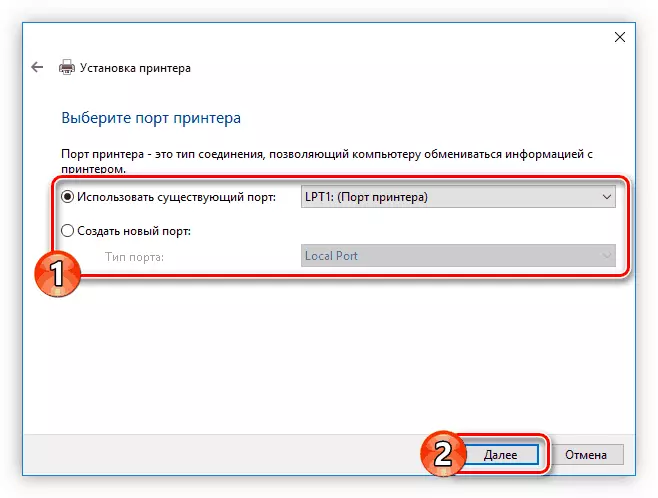
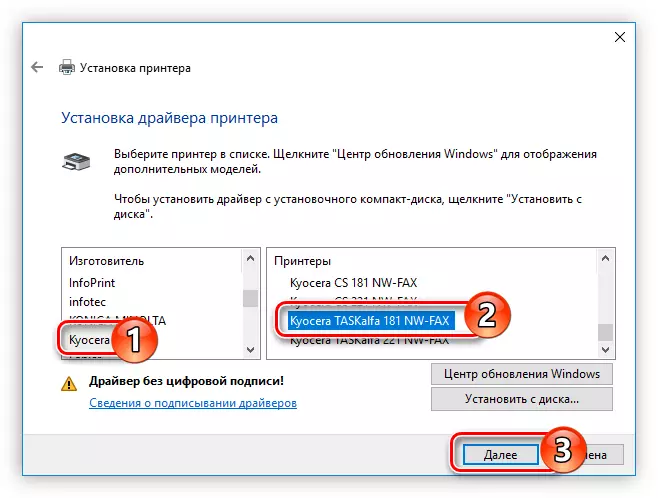
Juhi installimine algab valitud seadme jaoks. Pärast selle protsessi lõpuleviimist on soovitatav arvuti taaskäivitada.
Järeldus
Nüüd teate neljast võimalust, kuidas installida draiverid Kyocera Taklima multifunktsionaalse seadme 181. Igal neist on oma eristusvõime, kuid nad kõik võimaldavad lahendada ülesannet.
